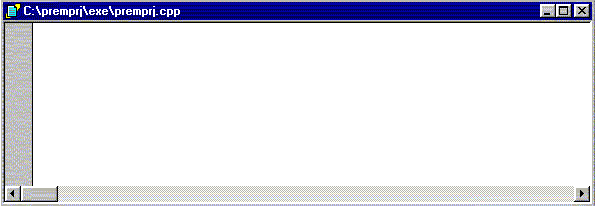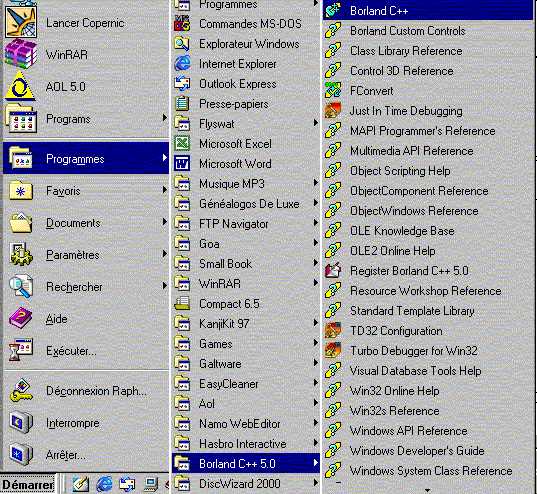
Comme précisé précedemment, Borland C++ 5.00 est un compilateur très complet dans lequel on peut se perdre si l’on est pas pris par la main. Il suffit d’ouvrir le groupe de programme pour se rendre compte de l’ampleur de celui-ci. Près de 40 icônes représentant pour la plupart des fichiers d’aides, et des programmes pour « débugger » (traquer les bugs).
Voici la procédure pas à pas permettant de configurer Borland C++ 5.00
1. Fermez tous les logiciels ouverts sur votre ordinateur. (y compris Borland C++ s’il s’est ouvert après l’installation).
2. Cliquez sur Démarrer, Programmes, Borland C++ 5.00 (ici apparaît la quarantaine d’icônes), puis cliquez sur Borland C++.
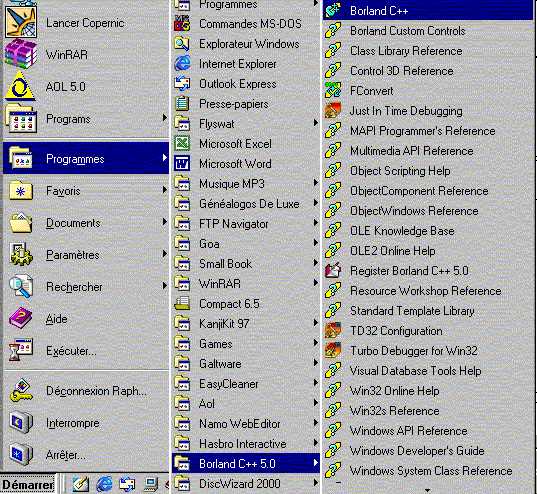
3. Fermez toutes les fenêtres ouvertes dans Borland C++
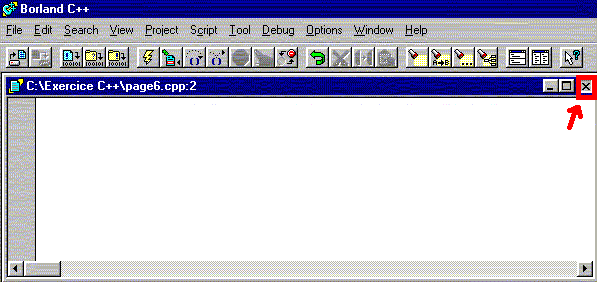
4. Cliquez sur File ==> New ==> Project. La fenêtre de création d’un nouveau projet apparaît.
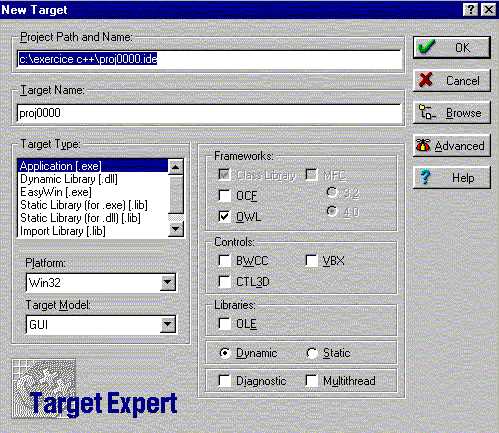
5. Ne vous souciez pas de tout, la plupart de ces options ne sont comprises que par les gourous de la programmation que nous-même ne sommes pas. Il faut se focaliser sur 4 ou 5 options seulement.
6. Commencez par créer un dossier nommé
premprj sur votre disque dur C.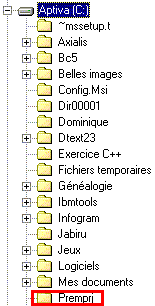
7. Créez un sous-dossier (dans le dossier c:\ premprj) nommé EXE
8. Créez un second sous-dossier (dans
le dossier c:\ premprj) nommé PROJET ![]()
9. La première option à définir est le champs de saisie nommée « Target Name ». c’est en fait le chemin et le nom du fichier exécutable (.exe) que votre programme va générer. Ce chemin ne doit pas contenir d’espace, un nom de répertoire doit être limité à 8 caractères (sous peine d’obtenir des erreurs de compilation). Précisez donc « C:\premprj\EXE\premprj». Ne précisez pas l’extension (.exe)
10. La seconde option à paramétrer, est le nom et le chemin du projet « Project path and name ». Indiquez par exemple « C:\premprj\Projet\premprj.ide ». Ce fichier contient toutes les options du projet que vous allez créer (comme tous les fichiers source utilisés dans votre application, les options de compilation, etc .). Ce chemin ne doit pas contenir d’espace, un nom de répertoire doit être limité à 8 caractères (sous peine d’obtenir des erreurs de compilation).
11. Cliquez ensuite sur « easyWin [.exe] » pour créer une application Windows.
12. Cliquez ensuite sur advanced et vérifier que .cpp Node est sélectionné. Vérifier que les options .rc et .def ne sont pas cochées. Si tel n’est pas le cas, effectuez ces modifications.
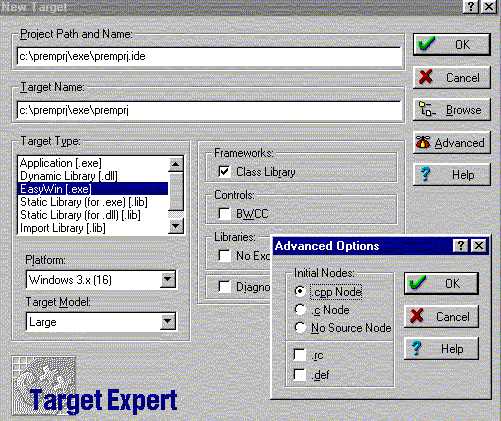
13. Cliquez sur Ok 2 fois. Votre projet apparaît... Cette fenêtre est votre gestionnaire de projet. On y trouve tous les fichiers utilisés dans votre projet. Parmi eux se trouvent les fichiers sources (.cpp équivalent aux .c). C’est dans ces fichiers que vous taperez le programme.

14. Faites un Double-clic sur l’unité « ..\EXE\premprj.cpp [.cpp]. Voilà le fichier source principal de votre projet qui apparaît. Vous voilà enfin prêt à tapez votre premier programme.